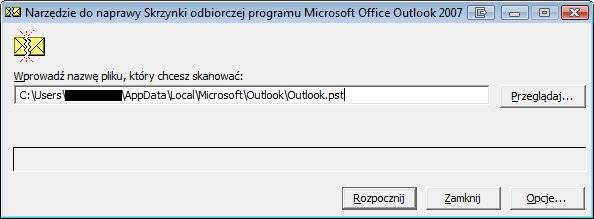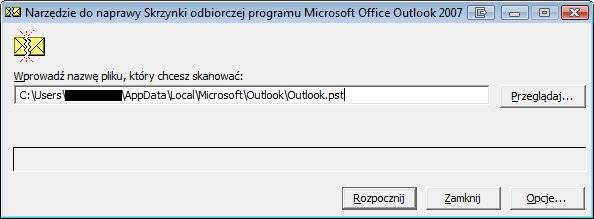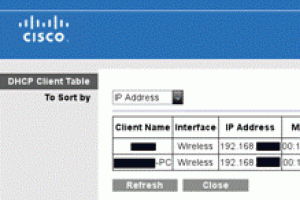Klient pocztowy Outlook przechowuje wiadomości oraz książkę adresową w plikach PST. Wskutek błędu dysku twardego plik ten może zostać uszkodzony lub nawet usunięty, a wówczas przy próbie uruchomienia Outlooka zobaczysz komunikat Nie można wyświetlić folderu, uzyskanie dostępu do pliku [ścieżka]Outlook.pst nie było możliwe, odmowa dostępu.
W rozwiązaniu tego problemu pomoże Ci program
Scanpst.exe. Tak więc po kolei:
- Zamknij Outlooka i wyloguj się z systemu, a następnie spróbuj naprawić uszkodzony plik PST, uruchamiając program Scanpst.exe. Plik ten jest zazwyczaj w katalogu C:\Program Files\Common Files\System\Mapi\1033\NT. Jeżeli dalej nie możesz znaleźć aplikacji, kliknij przycisk Start i wskaż polecenie Znajdź lub Wyszukaj (zależnie od wersji Windows). W polu Wyszukaj pliki i foldery wpisz scanpst.exe, a następnie kliknij przycisk Przeglądaj w celu znalezienia pliku.
- W programie musisz wskazać ścieżkę do pliku PST, który znajduje się w katalogu C:\Users\[Twoja nazwa użytkownika]\AppData\Local\Microsoft\Outlook\Outlook.pst i wcisnąć przycisk Rozpocznij.
- Teraz uruchom Outlooka i w menu Widok kliknij polecenie Lista folderów, aby włączyć widok Lista folderów.
- Na liście folderów powinny być widoczne odzyskane foldery, takie jak Skrzynka odbiorcza, Elementy wysłane czy inne foldery założone przez Ciebie, np. Maile z pracy. Foldery te są jednak zazwyczaj puste, a wszystkie odzyskane informacje znajdują się w katalogu Utracone i odnalezione.
- Przenieś elementy z katalogu Utracone i odnalezione do nowego pliku folderów osobistych PST.